2020年08月04日更新
LINEトークのメッセージを保存する方法を網羅【iPhone/Android】
LINEのトークを保存する方法知っていますか?LINEトーク履歴やメッセージを保存するにはiPhoneとAndroidで多少違っていますLINE KeepやSDカード、Dropbox、GoogleドライブにiCloudと保存方法は多岐に渡ります。

目次
- 1LINEでトーク・画像・動画を保存する
- ・保存期間は?
- ・PCは必要
- 2LINEトークのメッセージを保存する方法【Android】
- ・LINE keepによる保存
- ・Googleドライブによる保存
- ・SDカードによる保存
- ・Dropbox・Googleドライブなどオンラインストレージに保存
- 3LINEトークのメッセージを保存する方法【iPhone】
- ・LINE keepによる保存
- ・iCloudでの保存
- 4LINEのトーク履歴を復元する方法【AndroidからAndroidへの復元】
- ・旧端末でトーク履歴のバックアップをとる
- ・新端末でトーク履歴をインポート(復元)する
- 5LINEのトーク履歴を復元する方法【iPhoneからiPhoneへの復元】
- ・旧端末でトーク履歴のバックアップをとる
- ・新端末でトーク履歴をインポート(復元)する
- 6LINEのトーク履歴を復元する方法【iPhoneからAndroid・AndroidからiPhoneへの復元】
- ・旧端末でトーク履歴のバックアップをとる
- ・新端末でトーク履歴をインポート(復元)する
LINEでトーク・画像・動画を保存する
皆さんLINEを使ってますか?LINEはスマホを持っている人なら必ずといっていいほどインストールされているアプリですよね。というよりスマホに最初から入っているかもしれません。
LINEは非常に便利ですがいざ機種変更の時に引き継ぎに苦労することもあります。基本的にLINEアカウントは新しい機種でログインし直せばいいのです。
しかし実は新しい機種でログインした瞬間にそれまで使用していたスマホ上でLINEのデータはトークも含めて消去されてしまいます。
この時にバックアップを取っていないと悲惨なことになってしまいます。これからLINEのトークや画像、動画の保存方法について見ていきましょう。iPhoneとAndroidで一部手法が違うものもありますのでそれぞれ説明していきます。
ちなみにLINEのデータ保存についてはLINEアプリのアップデートと共にその保存方法が進化したりさらに対応する方法が増えてきています。これからももっと進化していくと思いますので今できないこともこれから出来るようになるかもしれません。
保存期間は?
皆さんはLINEトークにてトークの相手方から送られてきた写真や動画を再生しようとしたら読み込みエラーの表示とともに読み込みに失敗して写真、動画が拡大や再生できなかったという経験はありませんでしょうか。
送ってもらった写真や動画を保存しておきたかったのに見ることもできない…こんな経験は皆さん経験あるのではないでしょうか?なぜLINEの写真や動画が見れなくなることがあるのでしょうか?
このようなことが起きないようにその原因を知って保存し忘れることが無いようにしたいですよね。また保存していてもスマホの機種変更をしたらトーク上の写真や動画は見れなくなってしまうので覚えておいてください。
トークで受信した写真が読み込めないエラーが起きる理由とは何故なのでしょうか?実はLINEの写真や動画の保存期間は決まっているんですよね。
LINEトークに届いた画像を後で表示しようとすると画像が現れるもののすぐに保存期間が終了したため写真を読み込めません。
と表示されブラックアウトしてしまうことがあります。ちなみに動画では保存期間が終了しているため、動画を再生できません。というエラー表示になります。
このエラーはLINEのサーバ上で画像や動画の保存期限が切れていてすでにデータがサーバーから削除されて残っていないことにより起きているエラーです。
この場合はもうその写真や動画がLINEサーバー上からもうすでに削除されているので保存したり再生したりすることはできなくなっているわけです。
なお一瞬表示される画像はトークに今も表示されているサムネイルが拡大されただけのものであってLINEトークの相手の方が貼り付けた元の容量の画像ではないのです。
ではLINEトークで貼られた画像や動画の保存期間は一体どれくらいなのでしょうか?LINEトーク上での写真や動画の保存期間は以前2週間ほどでした。しかし現在では変更があったようで公開されなくなってしまいました。
つまり2週間は保存しなくても平気な猶予があると考えて保存するのが遅くなった場合、下手をすると消去されてしまう可能性があるのです。かといって2週間で消えてしまうものもあればこれ以上の期間が過ぎても見れるものもあるようです。
ちなみに一度開いた画像なら2週間を過ぎても開けます。これは一度見たことのある画像や動画なら開いたときにキャッシュとして自分のスマホのLINE内に画像のデータが残っているからなんです。
つまりスマホ内に画像のデータが残っていたとしても機種変更したりLINE内部のデータを削除した場合には当然ながら画像は見えなくなってしまいます。
もし期限切れになったり削除してしまった画像や動画がもう一度欲しい場合にはLINEトークの相手から送り直してもらってください。
PCは必要
画像や写真を保存するときに便利なのがPCです。実はLINEにはPC版があることご存知でしょうか?PC版のLINEはそれ単体では使用できないのですがスマホでLINEを使用してる方なら使用することができます。
2018年2月20日Google Chrome版ウェブアプリの提供がし以後はChrome版LINEの拡張機能としてダウンロードすることで引き続きChromeブラウザでほぼ同等の機能を備えたLINEを利用できます。
スマホ版のLINEにはない機能もあってさらにスマホでログインしていても同時にログインできることも特徴です。ちなみにスマホのLINEを誤った操作で全部消してしまった場合PC版も即反映されてしまいます。
スマホ版LINEには無くLINEのPC版にある機能としてそれまでのLINEトークでやりとりした写真や動画を一覧で表示し、まとめてダウンロードできる機能があります。
ちなみにPC版LINEの開き方ですが拡張機能をインストールした後にPC版LINEを起動するとログイン画面が表示されます。このログインは通常のログインとQRコードによるログインが可能となっています。
QRコードのログインについて説明をしますとQRコードが表紙されたらスマホのLINEを起動して自身のプロフィール画面を表示します。すると下の方にQRコードの項目があるのでタップしてください。するとQRコードリーダーの項目があるので選択します。
そうしたらPC画面上のQRコードを読み取るとログイン認証が完了します。LINEトークで保存したい画像のある相手の方のトークを開いたら右上のアイコンをクリックすると一度に写真や動画を一括ダウンロードできるのでPC内に保存してください。
 LINE ID検索ができない5つの原因・対処法
LINE ID検索ができない5つの原因・対処法 LINEの誕生日の設定方法は?誕生日を設定するとどうなる?
LINEの誕生日の設定方法は?誕生日を設定するとどうなる?LINEトークのメッセージを保存する方法【Android】
Android端末でLINEトークのメッセージを保存する方法を紹介します。Android端末の方がiPhoneに比べると保存方法の選択肢は多いです。これらの保存方法を複数組み合わせる事により安全性が増しますのでぜひ参考になさってください。
LINE keepによる保存
一つ目はLINE Keepによる保存です。LINE KeepとはLINEトークを一つ一つについて保存が出来る機能です。LINE Keepにお気に入りのトークや送られてきた写真や動画を保存しておくことで何かトラブルが起きた時に備えておくことが出来ます。
LINE Keepに逐一すべてのトークをバックアップしていくのはなかなか骨の折れる作業なので特に大切なトークや写真、動画に絞って備えておくといいかもしれません。
LINEユーザー一人一人に対して1ギガの保存容量のLINE Keepが割り振られているのでうまく活用してみてください。LINE Keepに保存できるデータとしてはトークをテキストで、画像、動画、音声メッセージとWordやExcelなどのファイルになっています。
LINE Keepの保存期間は無制限なので容量は少ないですがLINE Keepに保存しておけばある程度安心できると思います。
具体的なLINE Keepの使用方法ですがLINEトーク画面で保存したいデータがあった場合長押しするとLINE Keepに保存とでるのでタップすればLINE Keep内に保存されます。
LINE Keepに保存したデータの確認はホーム画面からkeepをタップすることで確認できます。LINE Keepには写真、テキスト、ファイルが分けられて保存されています。
さらにはLINEトークのメッセージのバックアップデータ(LINE_Android-backup-chat-***.zip)もLINE Keepに保存する事ができます。
Googleドライブによる保存
次に紹介するのがGoogleドライブによる保存方法です。Android端末のLINEでトーク履歴のバックアップやトーク履歴の復元はGoogleドライブによる同期保存が手軽でおすすめします。
その理由はAndroid端末を使用している方はまず全員Googleのアカウントがあるため通常のAndroidスマホに必ずインストールされているGoogleドライブを使用するのが最も簡単なためです。
操作方法としてはLINEのメイン画面の右上にある歯車アイコンをタップします。すると設定画面に入りますのでトークをタップします。その中のトーク履歴のバックアップ・復元をタップします。
するとGoogleドライブにバックアップするという表記があると思うのですがその下のGoogleアカウントが何も表示されていない場合にはGoogleアカウントにGmailアドレスを登録してください。
Gmailの登録が済んだらGoogleドライブにバックアップするをタップするとバックアップが始まるので終了するまでしばらく待ちます。終了すると一番上のバックアップに今現在の時刻が表示されます。これでトーク履歴がGoogleドライブに保存されました。
SDカードによる保存
三番目はSDカードによる保存です。実はLINEトークのメッセージはSDカードにも保存することが可能です。トーク履歴をSDカードに保存する場合、保存したい相手のLINEトークを全部保存することが出来ます。
何かのトラブルが起きた際にLINEのデータが全て失われた場合や機種変更の際の引継ぎの際にも利用できるので便利かと思います。SDカードに保存する場合にもトーク設定に入ってトーク履歴をバックアップをタップします。
するとSDカードに保存の場合もテキストでバックアップとすべてバックアップという項目が表示されます。この時にテキストでバックアップの方をタップするとトークのテキストデータのみが書き出されます。
テキストデータの場合にはパソコンなどでトークのテキスト内容を見たり編集をする事ができますがLINEのやり取りを文字に起こしたものなのでそれをLINEに戻す事はできませんので注意が必要になります。
SDカードに保存の場合も上記と同じようにもう一つのすべてバックアップをタップするとメッセージや写真、動画、音声メッセージ、スタンプなどが集約されたLINEトークのデータ(LINE_Android-backup-chat-***.zip)を生成することが出来ます。
もしこの時にSDカードがスマホに装着されていれば自動的にSDカードに保存されます。このバックアップを作成してSDカードに保存することが最重要になりますので必ず覚えておいて下さい。
SDカードにもバックアップしておくことでスマホ本体が故障して起動しなくなったりネットワークの不調でGoogleドライブのバックアップにアクセスしづらいような時でも安心することが出来ます。
つまり外部ストレージであるSDカードにっトーク履歴を含んだバックアップが残ることで物理的な形で残せることが出来るので非常に意味のあることだと思います。
Dropbox・Googleドライブなどオンラインストレージに保存
四番目はDropbox・Googleドライブなどのオンラインストレージにトーク履歴を含めたバックアップを保存する方法です。Googleドライブにバックアップする方法は上でも説明しましたがそれ以外にもオンラインストレージはたくさんあります。
複数のオンラインストレージに保存することでさらにLINEの情報の保持の安全性が高まります。Dropboxはオンラインストレージの中でもかなり古くからサービスを展開しています。
Dropboxも色々な端末からアクセスできるのでGoogleドライブを使用している人でも併せて使用してみてもいいかもしれません。
Dropboxの場合は個人で無料で使用できる容量は2GBまでですがLINEトークのバックアップであればおそらく問題なく使用できるかと思います。
DropboxをPCにインストールすると専用のフォルダが作成されそこに入れたファイルが共有される実にシンプルな使用方法になります。Dropbox・Googleドライブ共にLINEトークのバックアップを保存できますので試してみてください。
 TVer(ティーバー)で番組をダウンロード・録画保存する方法は?
TVer(ティーバー)で番組をダウンロード・録画保存する方法は? TVer(ティーバー)とは?無料TV視聴アプリTVerの通信料金や特徴を解説
TVer(ティーバー)とは?無料TV視聴アプリTVerの通信料金や特徴を解説LINEトークのメッセージを保存する方法【iPhone】
ここまでAndroidでのLINEトークのメッセージの保存方法について見てきましたが次にiPhoneの場合はどうでしょうか?
iPhoneにてLINEトークのメッセージを保存するにはAndroidと同じようにLINE Keepを使用して保存する方法とiCloudを利用する方法があります。順番に見て行きましょう。
LINE keepによる保存
LINEトークのLINE keepによる保存の仕方について説明します。LINE Keep機能はAndroid版と同様なものがiPhoneLINEにも用意されています。
iPhoneでのLINE KeepにLINEトークのメッセージを保存の仕方はkeepしたい画像や動画のデータがあったらそのうえで長押しするとKeepとでるのでタップすれば保存できます。
Keepしたデータの確認方法はandroid版LINEと同じで自身のLINEトップ画面にてプロフィールの右4にKeepのアイコンがあるのでタップします。
すると中にKeepで選択したトーク履歴などファイル一覧が表示されるのでさこから任意のものを選択してください。なおiPhoneではSDカードは使えないので物理的にSDデータの外部保存はできませんので注意が必要です。
iCloudでの保存
次にiCloudに保存する方法について説明します。iCloudとはApple製品のためのクラウドサービスです。AndroidにとってのGoogleドライブであると思って頂けた大丈夫かと思います。
このiCloudの使用することでiPhone版のLINEでもLINEトークのメッセージを保存することが出来ます。
iPhone版LINEでは、appleのクラウドストレージ「iCloud」を使う事でLINEトークのメッセージの保存・バックアップができます。
使用方法は設定からトークをタップするとトークのバックアップの項目があるのでタップします。すると処理が始まるので完了するまで待ってください。完了したら全ての友だちのLINEトークのメッセージがiCloudに一括で保存されます。
さらにDropboxにもLINEトークのバックアップを念のため保存するといいかと思います。Dropboxは無料」ストレージが2GBと少ないですがLINEのバックアップなどでは十分だと思います。
 TVer(ティーバー)をPCで見る方法を徹底解説
TVer(ティーバー)をPCで見る方法を徹底解説 KKBOXとは?無料音楽アプリKKBOXの使い方や登録・解約方法・評判まで解説
KKBOXとは?無料音楽アプリKKBOXの使い方や登録・解約方法・評判まで解説LINEのトーク履歴を復元する方法【AndroidからAndroidへの復元】
この項ではLINEのトーク履歴を復元する方法についてAndroidからAndroidへの復元方法について説明したいと思います。
具体的にはAndroid端末を買い替えてLINEアカウントを引き継いで使う機種変更の場合ですね。この場合もトーク履歴も含めてスムーズに復元することが出来ます。
旧端末でトーク履歴のバックアップをとる
まず初めにしていただく事は今まで使用してきたAndroid端末スマホのトーク履歴のバックアップを取ることです。なお作業を始める前にLINEのアプリを最新版にアップデートしておくことが必要です。
手順はまず旧端末のLINEの友だちタブで歯車アイコンを選択します。すると次の項目に進むのでその中のトークを選択してください。さらにトークの中の項目のトーク履歴のバックアップ・復元を選択します。
次にGoogleドライブにバックアップするを選択します。旧端末に登録してあるGoogleアカウント(Gmailのアドレス)が表示されるので新端末でも利用するつもりのGoogleアカウントを選択してOKをタップします。
Googleアカウントを指定するとすぐにLINEデータのバックアップが始まりすべてのトーク履歴等のデータが一括で指定したGoogleドライブにバックアップされます。
新端末でトーク履歴をインポート(復元)する
ここからは機種変更した新端末でLINEのアカウントの引き継ぎを行います。新端末に機種変更が完了した後にLまずINEにログインしてアカウントの引き継ぎを行いバックアップデータを書き込んで復元します。
アカウントの引き継ぎが完了した後にLINEの友だちタブから歯車アイコンタップします。さらにトーク項目からトーク履歴のバックアップ・復元へと進んでください。
その中にある復元するをタップしてバックアップしたGoogleアカウントをOKをタップすればトーク履歴がGoogleドライブから復元されます。もしトークの履歴の復元に失敗してしまった場合にはいくつか原因が考えられます。
一つは旧端末でバックアップしたデータが途中で壊れていた場合です。この場合は復元が難しくなってしまいます。
なぜなら新端末でログインした時に旧端末のLINEのデータは削除されているためにLINEのバックアップを取り直すことが難しいからです。予防のためには複数のストレージやSDカードに保存しておくことでしょうか。
次にトーク履歴ファイルが正しいフォルダに書き込まれていない場合です。この場合は正しいフォルダに書き込めば反映されますので確認してみてください。
三番目にLINEアプリが最新バージョンになっていない可能性です。これはアプリのバージョンが古いと復元が上手くいかない原因になるので確認してください。
最後にLINEに権限を許可していないため復元できなかった場合です。これは権限を最初に許可していなかったため復元が出来なかったとのことのようです。
以前と比較するとAndroid端末での機種変更でのLINEのデータの引継ぎは格段に楽になったといわれています。それはGoogleドライブに保存できるようになったためでスマホ単体でもLINEのデータ移動が出来るようになったのです。
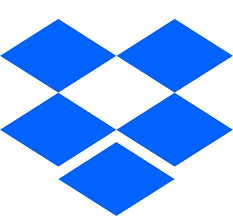 Dropbox Paperの使い方と便利な機能とは?
Dropbox Paperの使い方と便利な機能とは? LINEのマッチングサービスの勧誘迷惑メールが危険?迷惑スパムの実態と対処法!
LINEのマッチングサービスの勧誘迷惑メールが危険?迷惑スパムの実態と対処法!LINEのトーク履歴を復元する方法【iPhoneからiPhoneへの復元】
この項目ではiPhoneからiPhoneへLINEのトーク履歴を復元する方法について説明していきます。Android端末を違ってiPhoneの場合はSDカードが無いためiCloudを使用する方法が最も手軽で一般的です。
旧端末でトーク履歴のバックアップをとる
今まで使用してきた旧端末のLINEアプリを開きます。それから一番左のタブから歯車アイコンを開きトークのバックアップと進みます。この操作でLINEのバックアップが完了しました。
ここで気を付けていただきたいのがバックアップを取る前にキチンとiOSとLINEのアプリを最新版に更新してしておくことです。
その理由はLINEを復元する予定の新機種と今使っている旧機種のiOSやLINEのバージョンが異なっている場合に正常に復元が出来ないことがあるからです。
新端末でトーク履歴をインポート(復元)する
次に新端末のiPhoneにLINEのトーク履歴を復元していきます。先ほどバックアップしたLINEのデータをiCloudから復元していきます。
この時にiCloudを新端末で使用できるようにiCloudドライブをONにしておかないと作業が進まないので先に確認をして下さい。次は新端末でLINEを起動します。ログインをタップしてLINEのログインに使用しているメールアドレスとパスワードを入力します。
新端末でログインすると旧端末のLINEのトーク履歴は全て消去されてしまうのでバックアップがiCloudに保存されているか確認してからこの操作を実行するようにしてください。次に電話番号を入力します。
するとSMSが送られてくるので認証番号を入力して次のステップに進みます。続いてiCloudにバックアップしたLINEのトーク履歴を復元する画面の案内が表示されます。
iPhoneの場合はここで復元の操作をしないとトークの復元できないので注意してください。Androidスマホと同じように設定からトークへ入りトーク履歴のバックアップ・復元からLINEトークの履歴を新端末にインポートしてください。
完了した後に正常に復元できているのかを確認して問題が無さそうであればこれで終了となります。
 Google Chromeが重い/遅い時の原因・対処法【軽快】
Google Chromeが重い/遅い時の原因・対処法【軽快】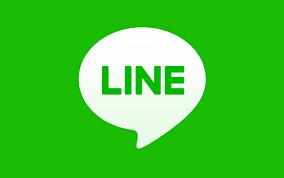 LINE通話中に電話着信やLINE着信があったら表示はどうなる?
LINE通話中に電話着信やLINE着信があったら表示はどうなる?LINEのトーク履歴を復元する方法【iPhoneからAndroid・AndroidからiPhoneへの復元】
今までLINEのトーク履歴の保存や復元を確認してきましたが全てAndroidからAndroidであったりiPhoneからiPhoneへの機種変更の場合の場合でした。ではAndroidからiPhoneへやその逆にiPhoneからAndroidへ引き継ぐ場合にはどうなるのでしょうか?
旧端末でトーク履歴のバックアップをとる
実は機種変更の時にOSを乗り換えるとLINEのトーク履歴を新端末にインポートして引き継いで使うことが出来ません。そのためLINEのトーク履歴をテキストファイルに出力してテキストといて保存しておくことになるのを留意しておいてください。
保存の仕方ですが上で説明したとおり保存したいトークでは設定をタップしてトーク履歴をバックアップを選択してテキストでバックアップを選択します。これでトーク履歴がテキストファイルとして出力されます。
Keepに保存するということも出来ます。Keep機能はOSが変わっても引き継がれるので個別にトークのメッセージや写真、動画を保存することも出来ます。
ただ個別に保存する手間がかかりますので出来るだけ重要なメッセージのやりとりや写真、動画に限定した方がいいと思います。また一度見たことのある写真や動画ならばパソコン版LINEで一括でダウンロードしておくという手もあります。
新端末でトーク履歴をインポート(復元)する
Keepに保存したトーク履歴ファイルは新端末のアカウント引き継ぎ後のLINEからアクセスすることが出来ます。LINEのマイプロフィールのポップアップを開き右側のKeepをタップします。
そこにバックアップしたトーク履歴ファイルが旧機種と同じように確認できると思います。Keepのファイルは一つずつダウンロードして新端末の中に取り込みます。
その後PCでインポートされるトーク履歴が格納される「LINE_Backup」をスマホをPCに接続した後に作成します。場所は端末のストレージ内の「Download」→「LINE」フォルダになります。
「LINE_Backup」にKeepから保存したトーク履歴ファイルを入れます。後はLINEを新端末で起動してKeepから復元するだけです。
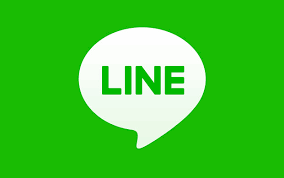 Androidでトーク履歴が消えた時の復元方法
Androidでトーク履歴が消えた時の復元方法 インスタグラムのマークの意味は?リボンマークや様々なマーク画像の意味を解説!
インスタグラムのマークの意味は?リボンマークや様々なマーク画像の意味を解説!(まとめ)
いかがでしたでしょうか?LINEのバックアップやインポートには様々な方法がありました。トーク履歴をバックアップ出来るか出来ないかが方法によってか違っているので注意が必要かと思います。
保存先もGoogleドライブであったりiCloudであったりDropboxであったりと様々な選択肢があります。Android端末の場合はGoogleドライブとDropboxに保存し、iPhoneの場合はiCloudとDropboxに保存することをおすすめします。
その理由はDropboxはAndroidでもiPhoneでもPCでもアクセスが可能で将来的にスマホのOSを乗り換える機種変更をする際便利だからです。
Dropboxは無料の場合は2GBと容量が少ないのですがスマホの基本的に引き継ぎたい設定ファイルやLINEトークのバックアップであれば問題ないと思います。
 LINEの友達が消えた?4つの原因・対処法と消えた友達を復元する方法
LINEの友達が消えた?4つの原因・対処法と消えた友達を復元する方法 LINEグループの招待をキャンセル/拒否すると相手に通知が?招待やキャンセルする方法も解説
LINEグループの招待をキャンセル/拒否すると相手に通知が?招待やキャンセルする方法も解説










































